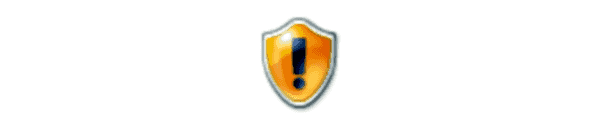Уклоните „МцАфее Анти-Спам“ из Оутлоок-а

Како уклонити МцАфее Анти-Спам картицу из Мицрософт Оутлоок-а.
Ако инсталирате МцАфее Интернет Сецурити на свој рачунар, он може додати досадну картицу у Мицрософт Оутлоок на којој пише „МцАфее Анти-Спам“. Ако немате користи од ове функције која филтрира нежељене поруке е-поште, можете уклонити картицу из Оутлоока помоћу ових корака.
Из Оутлоок-а идите на „ Датотека “ > „ Опције “.
Изаберите „ Додаци “ у левом окну.
На дну прозора поставите падајући мени „ Управљање “ на „ ЦОМ додаци “, а затим изаберите дугме „ Иди... “.
Поништите избор у пољу за потврду поред „ МцАфее АддИн “, а затим изаберите „ ОК “.
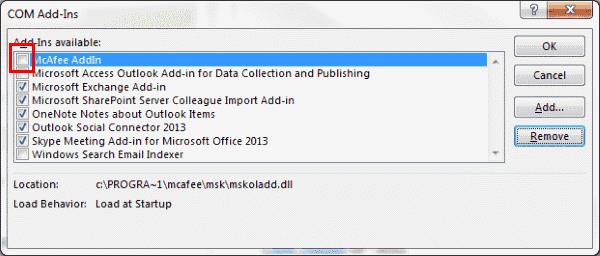
Картица „МцАфее Анти-Спам“ је уклоњена из Оутлоок-а.
Како уклонити МцАфее Анти-Спам картицу из Мицрософт Оутлоок-а.
МцАфее је добро познато име у антивирусној индустрији. МцАфее Тотал Протецтион пружа потпуну антивирусну заштиту за ваш рачунар. Може се похвалити додатним функцијама које нуде комплетну
Како дозволити програмима да приступе Интернету преко МцАфее личног заштитног зида.
Ако ОнеНоте касни, ажурирајте апликацију и отворите нову бележницу. Затим обришите кеш апликације и онемогућите аутоматску синхронизацију.
Научите кораке за окретање слике у програму Мицрософт Ворд да бисте додали завршни додир свом документу.
Желите да знате како да промените Мицрософт 365 двофакторну аутентификацију? Прочитајте овај чланак да бисте сазнали све једноставне методе и заштитили свој налог.
Овај водич вам помаже да решите проблем где не можете да додате речи у прилагођени речник у програму Мицрософт Оутлоок.
Да ли желите да знате како да додате празнике у Оутлоок календар? Читајте даље да бисте сазнали како да додате календар празника у Оутлоок.
Научите како да решите проблем где се Мицрософт Екцел отвара у веома малом прозору. Овај пост ће вам показати како да га натерате да се поново нормално отвори.
Водич о томе како да промените слику профила која се приказује приликом слања порука у програму Мицрософт Оутлоок 365.
Ево како да отворите Оутлоок у безбедном режиму ако треба брзо да решите проблеме са Оутлооком и вратите се свом професионалном или личном послу.
Добијате „Правила Оутлоока нису подржана за ову грешку налога?“ Пронађите доказана решења за злогласни проблем Оутлоок правила која не функционишу.
Откријте како можете да радите различите ствари са Мицрософт Екцел листовима. То је оно што треба да знате да бисте управљали њима.